Kazalo
Kot morda veste, vam SharePoint Online omogoča sinhronizacijo knjižnice dokumentov SharePoint v računalnik z uporabo aplikacije OneDrive za podjetja. To vam omogoča sinhronizacijo vseh lokalnih datotek s SharePointom, ko je na voljo internetna povezava.
To navodilo vsebuje navodila, kako lahko z aplikacijo OneDrive sinhronizirate mape in datoteke iz spletnega mesta SharePoint v računalnik. Če želite sinhronizirati druge mape iz računalnika ali omrežja (Network Shares) s spletnim mestom SharePoint Online ali če želite preprosto naložiti več map/datotek v spletno mesto SharePoint Online, preberite to navodilo: Kako sinhronizirati lokalne mape aliSkupna raba s storitvijo SharePoint Online.
Kako sinhronizirati datoteke SharePoint z računalnikom.
Sinhronizacija knjižnice dokumentov SharePoint z računalnikom:
1. Z Microsoftovim računom se prijavite v spletno mesto SharePoint.
2. Odprite knjižnico, ki jo želite sinhronizirati.
3. Kliknite na Sinhronizacija gumb.

4. Ko kliknete gumb za sinhronizacijo, kliknite Omogočite v oknu Internet Explorerja, da omogočite odprtje spletnega mesta SharePoint v Raziskovalcu datotek. *
* Opomba: Če OneDrive ni nameščen v vašem sistemu, boste pozvani k njegovi namestitvi. Po namestitvi. ponovno kliknite gumb Sinhroniziraj.
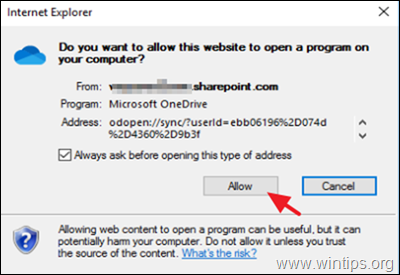
5. V naslednjem oknu kliknite Začetek sinhronizacije za sinhronizacijo datotek SharePoint z računalnikom.

6. Ko je sinhronizacija datotek končana, se prikaže nova mapa OneDrive (pod osebno mapo OneDrive, če jo imate), ki vsebuje sinhronizirane datoteke s knjižnico dokumentov SharePoint. Ta mapa se nahaja na naslednjem mestu na vašem disku:
- C:\Users\%Vaše uporabniško ime%%%%SharePoint-Library-Name%

7. Če želite izbrati mape SharePoint, ki bodo sinhronizirane z računalnikom, ali zaustaviti sinhronizacijo:
a. Z desno tipko miške kliknite ikono OneDrive v vrstici z obvestili in izberite Nastavitve .
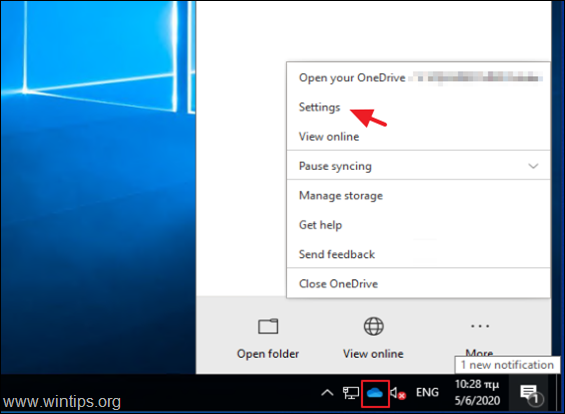
b. V zavihku "Račun" kliknite Izberite mape poleg SharePoint račun. *
Opomba: Če želite ustaviti sinhronizacijo, kliknite Ustavite sinhronizacijo . (S tem dejanjem boste popolnoma ustavili sinhronizacijo datotek SharePoint med računalnikom in aplikacijo SharePoint Online ter prekinili povezavo računa z aplikacijo OneDrive. Kopija teh datotek bo ostala v tem računalniku.)

c. Izberite posamezne mape ali datoteke SharePoint, ki jih želite sinhronizirati z računalnikom, in kliknite V REDU.

To je to! Povejte mi, ali vam je ta vodnik pomagal, tako da pustite komentar o svoji izkušnji. Všečkajte in delite ta vodnik, da pomagate drugim.

Andy Davis
Blog sistemskega skrbnika o sistemu Windows





